Come modificare il tuo nome utente Spotify
Pubblicato: 2020-07-10Quando si tratta di streaming musicale, pochi servizi hanno la portata, l'attrattiva e la varietà che Spotify offre ai suoi utenti. Alcuni utenti utilizzano Spotify da quando è stato lanciato per la prima volta nel 2008, e anche i loro gusti musicali si sono sviluppati nel tempo. Proprio come l'industria musicale è cambiata, anche gli ascoltatori sono cambiati.
Potresti essere un po' imbarazzato dalle tue abitudini di ascolto della musica, ma non esserlo: c'è un modo per nascondere le tue abbuffate pop adolescenziali segrete del venerdì sera mantenendo il tuo profilo Spotify pubblico il più anonimo possibile. Se vuoi cambiare il tuo nome utente Spotify, ecco cosa devi fare.
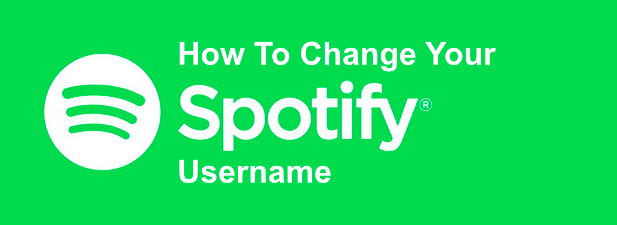
Puoi cambiare il tuo nome utente Spotify?
Prima di affrettarti alle impostazioni di Spotify per modificare il tuo nome utente, è importante comprendere i limiti. Non puoi effettivamente cambiare il tuo nome utente Spotify , ma quello che puoi fare è cambiare il tuo nome visualizzato nell'app mobile Spotify, che sarà quindi visibile nel tuo profilo Spotify pubblico.
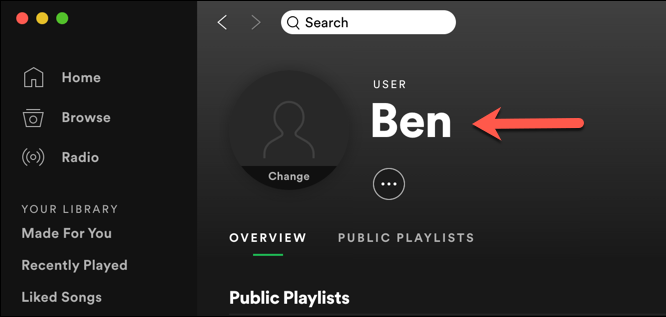
Questa modifica verrà applicata al tuo account nel suo insieme, il che significa che il tuo nome visualizzato aggiornato apparirà sul tuo profilo nell'app desktop Spotify, nel web player di Spotify e nel tuo profilo pubblico che altri possono visualizzare. Questo sarebbe il nome che tu e gli altri vedrete quando create una playlist collaborativa, per esempio.
Non puoi aggiungere un nome visualizzato personalizzato utilizzando l'interfaccia Web o desktop, ma in alternativa puoi collegare Spotify al tuo account Facebook. Ciò comporterà l'aggiornamento del nome visualizzato per utilizzare il nome utilizzato sul tuo profilo Facebook.
Come modificare il nome visualizzato di Spotify su Android, iPhone o iPad
Per impostare manualmente il nome visualizzato per il tuo profilo Spotify, dovrai farlo utilizzando l'app mobile Spotify. Questi passaggi sono rilevanti solo per gli utenti Spotify standard. Se stai utilizzando l'app Spotify for Kids, puoi invece modificare il nome visualizzato per i bambini utilizzando l'app nell'area Impostazioni genitori .
Questi passaggi sono gli stessi per gli utenti Android, iPhone e iPad, poiché l'interfaccia di Spotify è simile su tutte le piattaforme.
- Apri l'app Spotify sul tuo dispositivo mobile per iniziare. Tocca Home , quindi tocca l'icona a forma di ingranaggio Impostazioni in alto a destra per accedere alle impostazioni di Spotify.
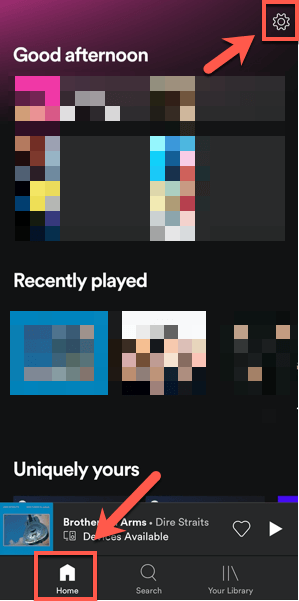
- Nel menu Impostazioni , tocca il tuo nome in alto, dove Visualizza profilo è mostrato in un testo più piccolo sotto il tuo nome.

- Il tuo profilo pubblico verrà mostrato qui. Tocca il pulsante Modifica profilo sotto il nome visualizzato esistente per cambiarlo.
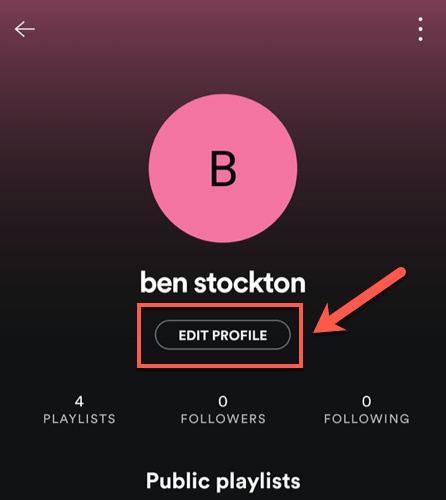
- Nel menu Modifica profilo , puoi modificare il nome visualizzato e la foto mostrati sul tuo profilo pubblico (visibile su tutte le piattaforme). Apporta le modifiche pertinenti, quindi tocca Salva in alto a destra per confermare.
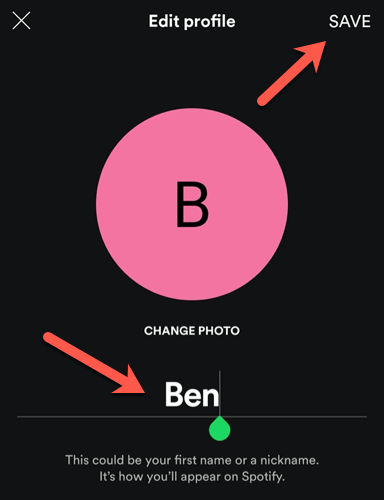
Una volta effettuata la modifica, verrai riportato al tuo profilo pubblico. Il nome visualizzato dell'aggiornamento sarà visibile qui. Se è necessario modificarlo in qualsiasi momento, ripetere i passaggi precedenti per farlo.
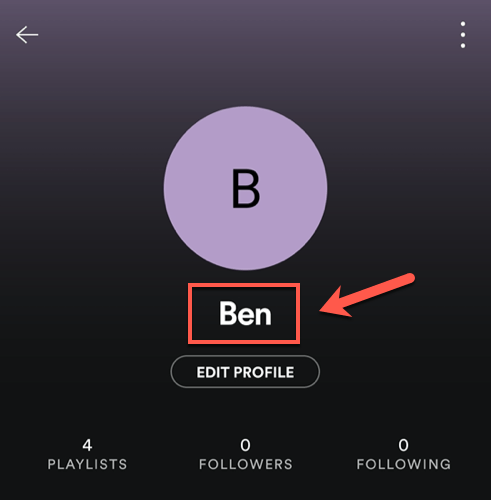
Eventuali modifiche apportate verranno applicate immediatamente al tuo profilo e verranno visualizzate nella tua app Spotify su tutte le altre piattaforme.

Utilizzo del tuo nome Facebook come nome visualizzato su Spotify
Come accennato, non è possibile modificare il nome visualizzato di Spotify sui dispositivi desktop, né tramite l'app desktop Spotify né il sito Web. Quello che puoi fare, tuttavia, è collegare il tuo account Facebook a Spotify utilizzando l'app desktop, che aggiornerà il nome visualizzato del tuo profilo in modo che corrisponda al tuo nome Facebook.
Questo processo dovrebbe essere lo stesso su entrambe le piattaforme Windows e Mac.
- Per collegare Facebook al tuo account Spotify, apri l'app desktop e tocca la scheda Home nel menu di sinistra. Da qui, fai clic sul tuo nome (nome visualizzato o nome utente) in alto a destra e fai clic su Impostazioni dal menu a discesa.
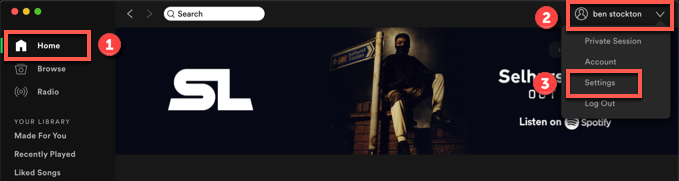
- Nell'area Impostazioni , fai clic sul pulsante Connetti a Facebook nella sezione Facebook .
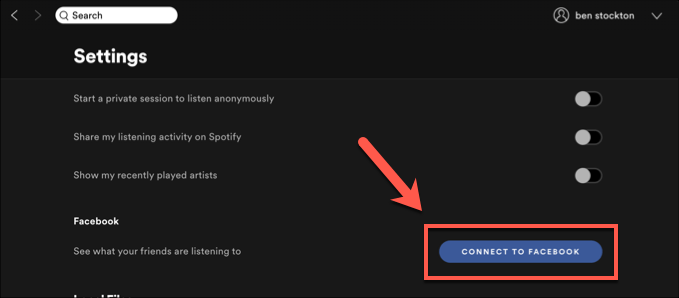
- Dovrai accedere al tuo account Facebook nella finestra pop-up. Fornisci qui il tuo nome utente e password di Facebook, quindi fai clic su Accedi per procedere.
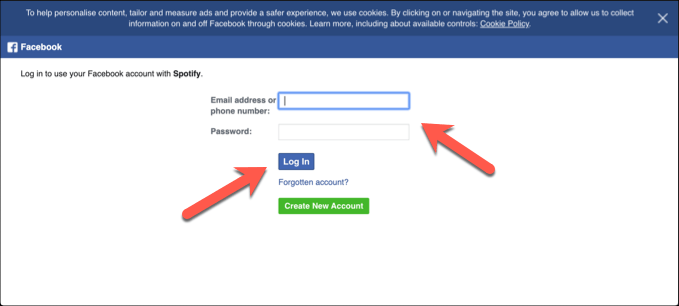
- Facebook ti chiederà conferma che desideri collegare il tuo account Spotify al tuo profilo Facebook. Ciò comporterà la condivisione delle informazioni dal tuo profilo Facebook (incluso il tuo nome e data di nascita). Fai clic sul pulsante Continua come per confermare che sei soddisfatto della condivisione delle informazioni, oppure tocca prima Modifica per selezionare le informazioni che desideri condividere.
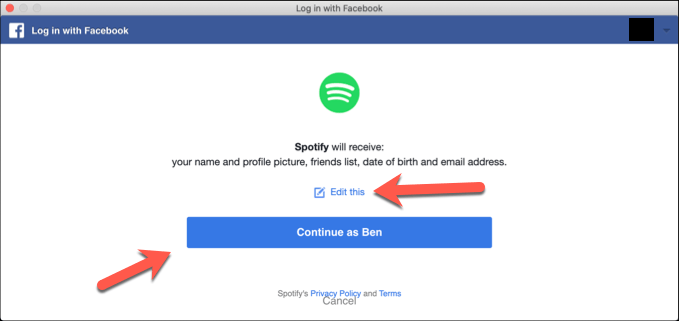
- Se scegli di modificare uno qualsiasi dei dettagli condivisi con Spotify, fai clic sui dispositivi di scorrimento accanto a qualsiasi informazione elencata per deselezionarli, quindi fai clic su Continua come per procedere.
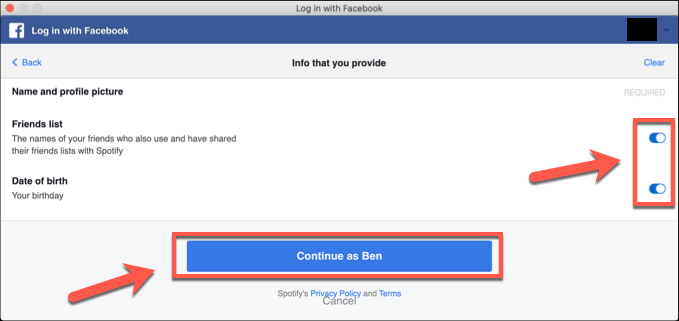
Le tue informazioni su Facebook, incluso il tuo nome e l'immagine visualizzata, dovrebbero ora essere visibili nel tuo profilo Spotify, sostituendo il tuo nome visualizzato preesistente. È possibile rimuovere questo collegamento in un secondo momento, se necessario.
- Per scollegare Facebook da Spotify (e rimuovere il tuo nome Facebook dal tuo profilo Spotify), fai clic su Home nell'app desktop Spotify. Fai clic sul tuo nome in alto a destra, quindi su Impostazioni . Nella sezione Facebook , fai clic sul pulsante Disconnetti da Facebook .
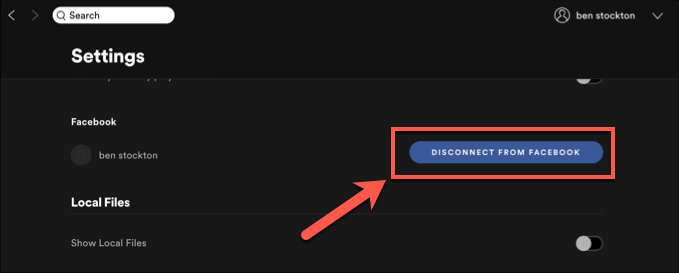
Il collegamento tra Spotify e Facebook verrà interrotto qui, ma potrebbe essere necessario accedere alle impostazioni sulla privacy di Facebook per rimuovere completamente qualsiasi collegamento tra Spotify e Facebook. Rimuovendo il collegamento, il tuo nome visualizzato dovrebbe tornare al nome impostato in precedenza da te stesso (o automaticamente da Spotify).
Se non rimuovi la connessione Spotify-Facebook nelle impostazioni sulla privacy di Facebook, dovresti essere in grado di ripristinare questo collegamento facendo nuovamente clic sul pulsante Connetti da Facebook : il tuo nome visualizzato dovrebbe essere aggiornato immediatamente.
Ottenere il massimo da Spotify
Sapere come modificare il tuo nome utente Spotify è solo uno dei tanti suggerimenti e trucchi Spotify che puoi utilizzare per ottenere il massimo dal servizio. Spotify è multipiattaforma, quindi puoi riprodurre gli stessi brani sul tuo PC, dispositivi mobili o persino sul tuo altoparlante intelligente Alexa.
Naturalmente, esistono servizi di streaming alternativi se sei stanco dei nuovi consigli musicali di Spotify. Apple Music è un buon concorrente di Spotify e, se ti piace il servizio, puoi convertire facilmente le playlist di Spotify in Apple Music. Facci sapere i tuoi consigli per lo streaming di musica nei commenti qui sotto.
